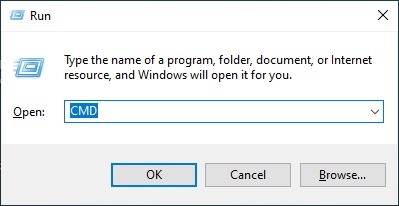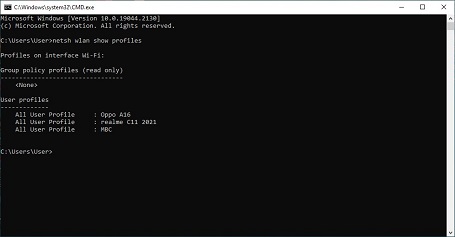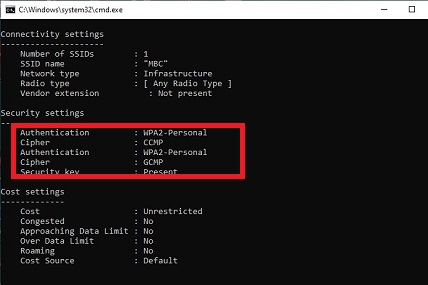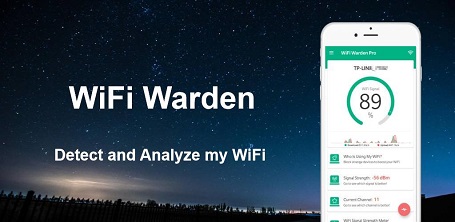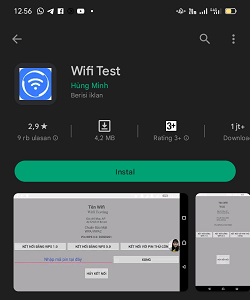Wifi saat ini sudah menjadi kebutuhan tersendiri bagi banyak orang. Apalagi bagi kalian yang sering mengakses internet atau bekerja secara online setiap harinya. Ada banyak kepentingan yang membutuhkan akses Wifi, mulai dari perumahan, perusahaan hingga sekolah-sekolah. Disini kita akan membahas cara mengetahui password wifi menggunakan CMD.
Berbicara mengenai Wi-Fi yang terdeteksi jaringannya pada perangkat yang kalian gunakan baik perangkat laptop maupun hp smartphone. Namun untuk keamanan, seringkali ketika kita mengakses wifi harus mengetahui passwordnya terlebih dahulu. Atau jika kalian memasang wifi di rumah, penting sekali membuat password Wifi agar tidak sembarangan orang dapat mengakses jaringan internet wifi kalian dengan leluasa.
Jadi jika kita pergi ke suatu tempat yang menyediakan wifi, namun tidak mengetahui password tentu saja tidak dapat mengakses wifi tersebut untuk internetan. Selain itu, bagi pengguna laptop atau komputer yang mengakses internet melalui wifi, kendala yang kerap dihadapi yaitu lupa menyimpan kata sandi dalam jaringan yang telah terkunci.
Jika ingin mengetahui kata sandi wifi, maka kalian dapat memakai aplikasi default Windows, yakni Command Prompt alias CMD. Sebelum membahas cara mengetahui password Wifi menggunakan CMD, kalian harus tahu dulu apa yang dimaksud dengan CMD atau Command Prompt ini.
Daftar Isi
Sekilas CMD
CMD merupakan kepanjangan dari Command Prompt. Ini merupakan tool bawaan yang ada di setiap sistem operasi Windows. CMD adalah tool penerjemah baris perintah untuk melakukan otomatisasi tugas yang bisa dilakukan melalui script dan bach files.
Menariknya kode CMD seringkali digunakan untuk meretas komputer. Makanya, pengguna komputer harus menginstall antivirus secara resmi untuk mengantisipasi peretasan sekaligus harus mengaktifkan layanan Windows Firewall. Hal inilah yang menjadi dasar kenapa CMD dapat digunakan untuk mengetahui password Wifi.
Cara Mengakses CMD
Ada beberapa cara yang dipakai untuk mengakses tool CMD pada layar laptop atau PC kalian. Sehingga kalian dapat memanfaatkan CMD tersebut untuk melakukan sejumlah perintah tertentu :
1. Melalui Tombol Start
Tool CMD bisa didapatkan dengan cara masuk pada Start yang berada di bagian kiri bawah, tutorialnya bisa kalian ikuti di bawah ini :
- Klik menu start yang terletak di ujung sebelah kiri bawah.
- Masuk pada bagian Windows System.
- Setelah itu, akan muncul beberapa tool di dalamnya yang salah satunya adalah CMD. Klik tulisan Command Prompt jika kalian ingin memakai tools ini.
2. Melalui Menu Pencarian di Windows
Selain mengakses CMD melalui menu Start, kalian juga dapat memanfaatkan menu pencarian jika masih kesulitan menemukannya.
- Secara umum jika akan masuk pada kolom pencarian, kalian bisa menemukan kolom pencarian tersebut di bar bersebelahan dengan menu Start.
- Klik kolom pencarian tersebut lalu pada kotak pencarian kalian cukup mengetikkan : command prompt.
- Tool command prompt muncul pada layar dan siap untuk digunakan.
3. Melalui Shortcut
Kalian cukup menggunakan keyboard saja untuk melakukan shortcut pencarian command prompt. Adapun langkahnya yaitu :
- Tekan tombol Win + R
- Setelah itu, akan muncul tool Run.
- Lalu pada kolom pencarian yang ada di tool Run, ketik : CMD
- Kemudian enter atau klik OK.
- Tool command prompt akan muncul pada layar.
Cara Mengetahui Password Wifi Menggunakan CMD

Jika sudah mengetahui cara mengakses tool CMD pada layar laptop atau PC, selanjutnya kalian bisa mencoba cara mengetahui password Wi-Fi menggunakan CMD. Silahkan simak panduannya berikut :
1. Buka CMD
Buka tool CMD terlebih dahulu dengan salah satu cara dari 3 cara yang telah di jelaskan di atas. Misalnya, kita pakai cara cepat dengan menggunakan shortcut tombol Windows + R secara bersamaan. Kemudian, ketikkan CMD Jika sudah memilih salah satu caranya, maka selanjutnya CMD akan muncul pada layar laptop.
2. Ketik Perintah Untuk Mendeteksi Wifi
Langkah cara mengetahui password Wi-Fi menggunakan CMD selanjutnya yaitu dengan memakai perintah khusus untuk menemukan jaringan yang terdeteksi oleh perangkat laptop kalian. Adapun perintah yang harus di masukan pada CMD adalah : netsh wlan show profiles. Selanjutnya, cukup klik enter pada keyboard. Tunggu sampai kalian mendapatkan informasi mengenai jaringan wifi yang terdeteksi.
Untuk penulisan perintah yang telah dijelaskan di atas, sebaiknya perhatikan pula penggunaan spasinya dengan benar. Agar kalian langsung mendapatkan balasan mengenai jaringan wifi yang terhubung dan ditampilkan pada layar atau menu CMD.
3. Pilih Jaringan Wi-Fi
Jika sudah, kalian hanya perlu memilih jaringan Wi-Fi yang ingin kalian cek passwordnya agar terhubung pada Wi-Fi tersebut. Ini cara mengetahui password wifi menggunakan CMD selanjutnya :
- Setelah tahapan kedua yang menunjukkan beberapa user profil yang terdeteksi pada perangkat. Kalian hanya perlu mengetikkan perintah di layar CMD kembali, dengan format perintah : netsh wlan show profiles name=”nama Wi-Fi” key=clear.
- Setelah itu klik enter.
- Beberapa informasi akan muncul pada layar CMD, namun bagi kalian yang ingin melihat password Wi-Fi maka sorot pada bagian security settings untuk melihat passwordnya.
Itulah cara paling mudah untuk melihat password yang bisa kalian lakukan hanya dengan mengandalkan command prompt saja.
Informasi yang Tertera Pada Perintah CMD
Sekadar informasi tambahan bahwa pada perintah yang kalian lakukan pada point 3 di atas, selain informasi password yang tersedia, ada beberapa informasi penting lainnya yang wajib kalian ketahui, yaitu :
- Profile Information
Berisi informasi umum mengenai Wi-Fi yang kalian lihat seperti versi, tipe, nama, control options (mode koneksi, broadcast jaringan, dan autoswitch).
- Connectivity Settings
Berisi beberapa informasi yaitu : Number of SSIDs, SSID name, Tipe jaringan, tipe radio, dan vendor extension.
- Security Settings
Berisi beberapa informasi meliputi : autentikasi, cipher, security key, key index, key content.
- Cost Settings
Berisi informasi yang meliputi : cost, congested, approaching data limit, over data limit, roaming, cost source.
Tutorial Mengetahui Password Wi-Fi Menggunakan Aplikasi
Setelah memahami beberapa langkah cara mengetahui password Wi-Fi menggunakan CMD, kalian sebenarnya bisa mengetahui password wifi memakai aplikasi tertentu. Tujuannya untuk berjaga-jaga jika perangkat laptop tidak bisa digunakan, sementara kalian hanya bisa memakai perangkat hp smartphone.
1. Wi-Fi Warden
Aplikasi ini cukup populer di kalangan para pembobol Wi-Fi karena terbukti cukup ampuh untuk membuka password Wi-Fi yang terdeteksi pada perangkat hp. Adapun langkah-langkahnya yaitu :
- Install terlebih dahulu aplikasi Wifi Warden dengan cara download pada Google Play Store.
- Setelah terbuka aplikasinya, tekan connect pada halaman depan Wifi warden Apps.
- Lalu klik connect usig WPS dan pilih calculate.
- Silakan pilih salah satu PIN yang tersedia, kemudian klik try one PIN.
- Tunggu beberapa saat hingga proes selesai.
- Jika berhasil, maka kalian sudah terhubung pada jaringan Wi-Fi yang dimaksud.
2. Wi-Fi Test
Aplikasi rekomendasi selanjutnya yaitu dengan menggunakan aplikasi Wi-Fi Test, adapun tutorialnya adalah :
- Install aplikasi Wi-Fi Test lalu bukalah aplikasinya.
- Pada halaman pertama, klik nama Wi-Fi yang akan menjadi target kalian.
- Selanjutnya klik start.
- Tunggu beberapa saat sekitar beberapa detik kedepan hingga kalian terhubung pada jaringan Wi-Fi tersebut.
Itulah cara mengetahui password Wi-Fi menggunakan CMD dan memakai aplikasi yang bisa kalian coba. Semoga bermanfaat!